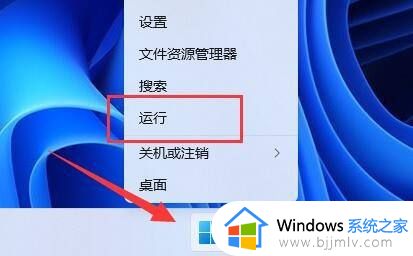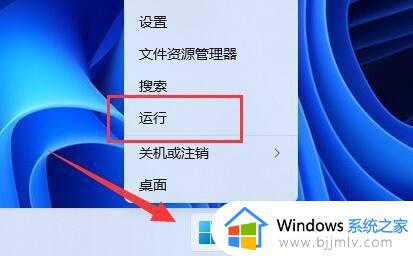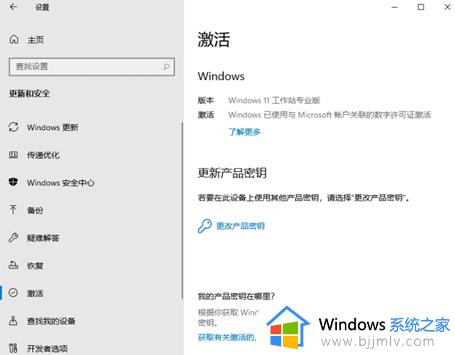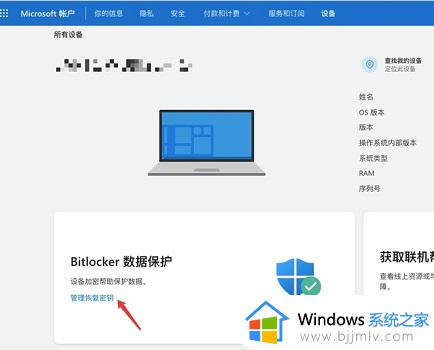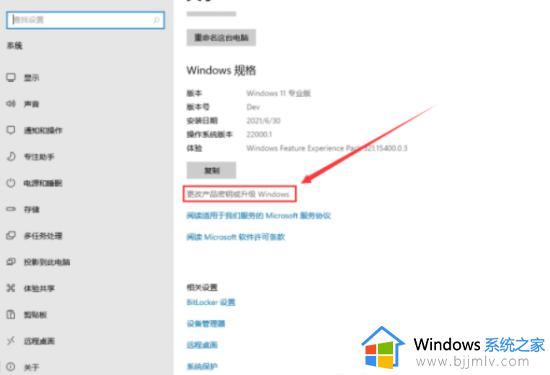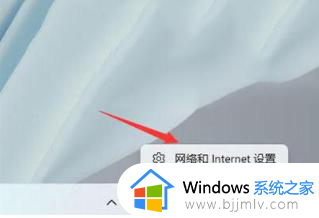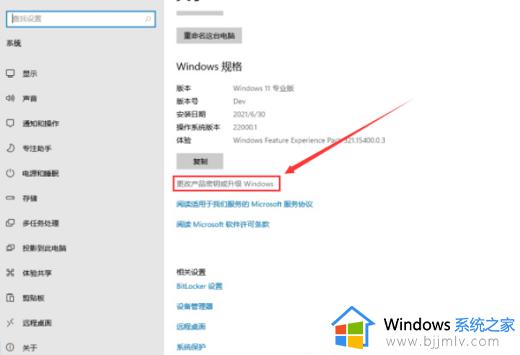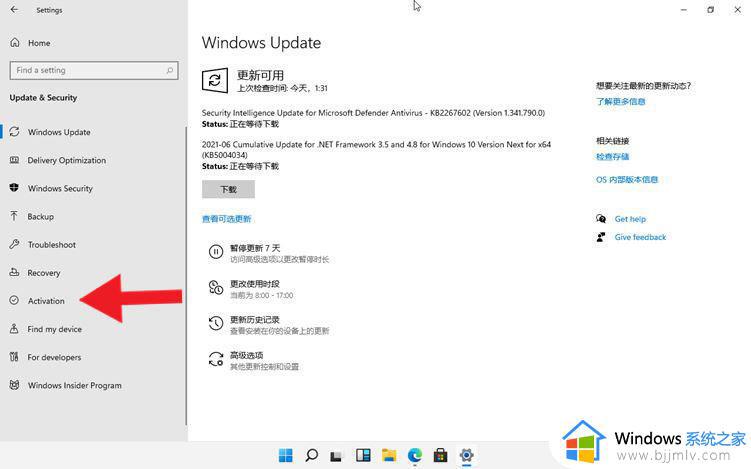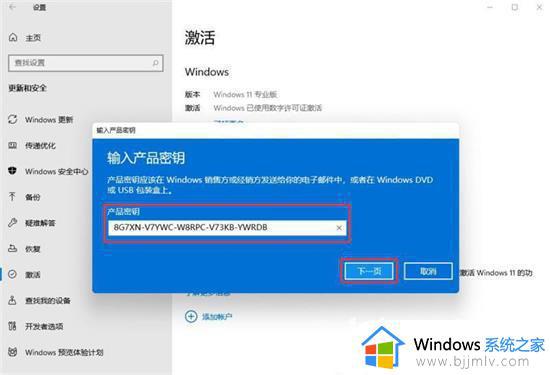win11电脑产品密钥在哪里找 win11如何查看电脑密钥
在电脑新安装完win11系统之后,大多用户都会通过有效的产品密钥来进行激活,从而保证用户能够正常使用到win11系统的全部功能,而激活的产品密钥也能够实现多次激活的操作,那么win11电脑产品密钥在哪里找呢?其实步骤很容易,在文本中小编就给大家介绍的win11如何查看电脑密钥,一起来看看吧。
相关文章推荐:
具体方法如下:
一、已激活
1、如果已经激活,那么只要右键开始菜单,打开“运行”。
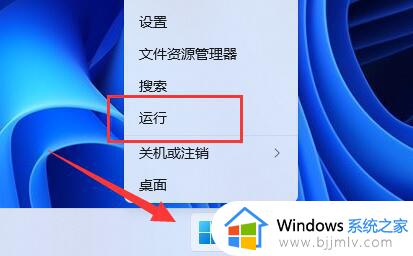
2、在其中输入“regedit”回车打开注册表。
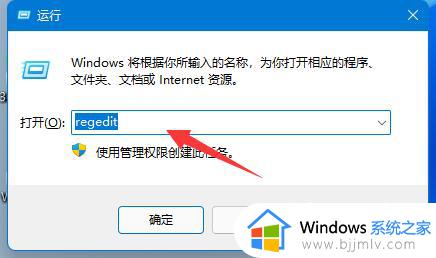
3、接着进入“计算机\HKEY_LOCAL_MACHINE\SOFTWARE\Microsoft\Windows NT\CurrentVersion\SoftwareProtectionPlatform”位置。
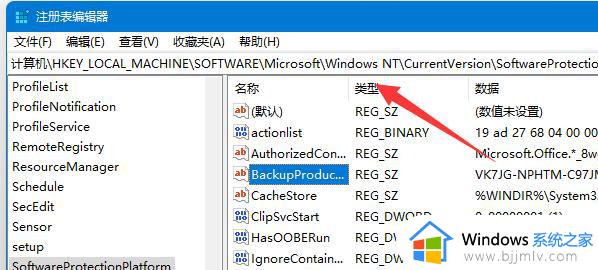
4、双击打开其中的“BackupProductKeyDefaul”选项。
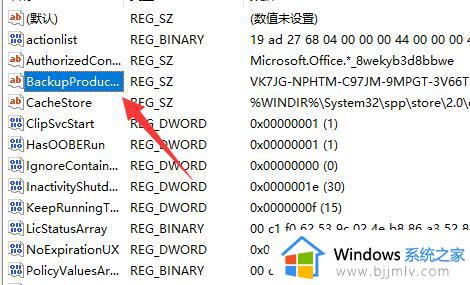
5、在数值下就可以看到你的win11密钥了。
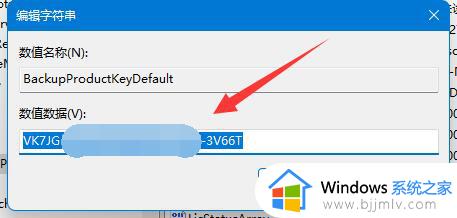
二、未激活
1、如果你是在网上购买的电子版,那么可以在购买平台或者注册邮箱里查看到。
2、如果购买的是实体版系统,可以直接在外部包装盒的如图所示位置查看到win11密钥。

我们可以根据自己的系统情况选择不同的密钥查看方式。
以上就是小编给大家讲解的关于win11如何查看电脑密钥全部步骤了,还有不清楚的用户就可以参考一下小编的步骤进行操作,希望本文能够对大家有所帮助。